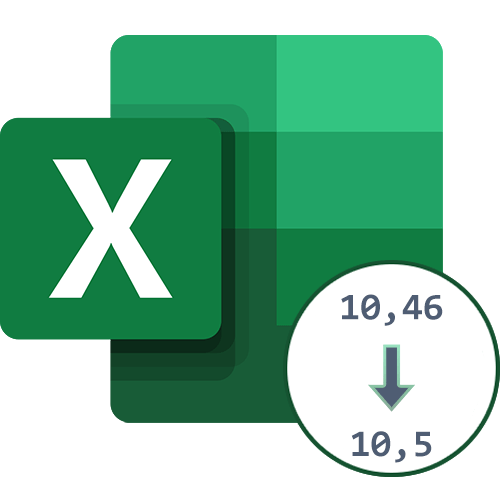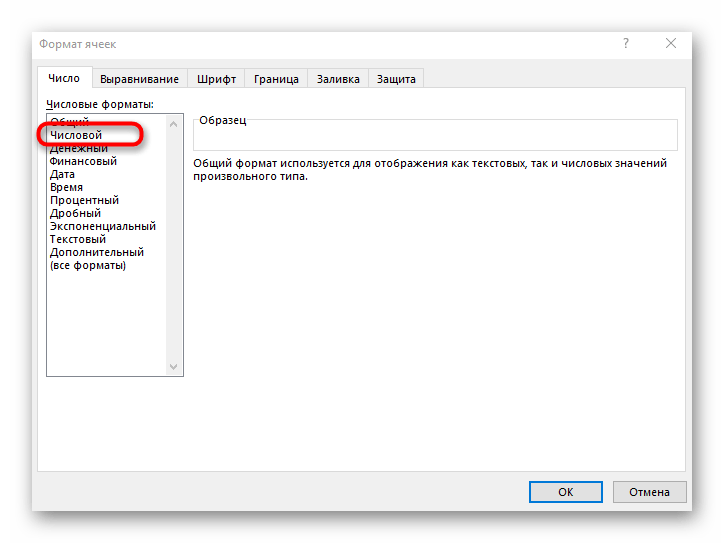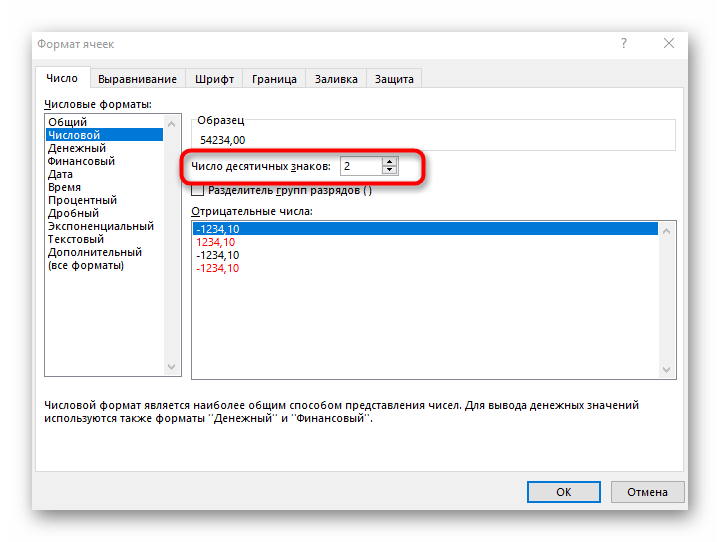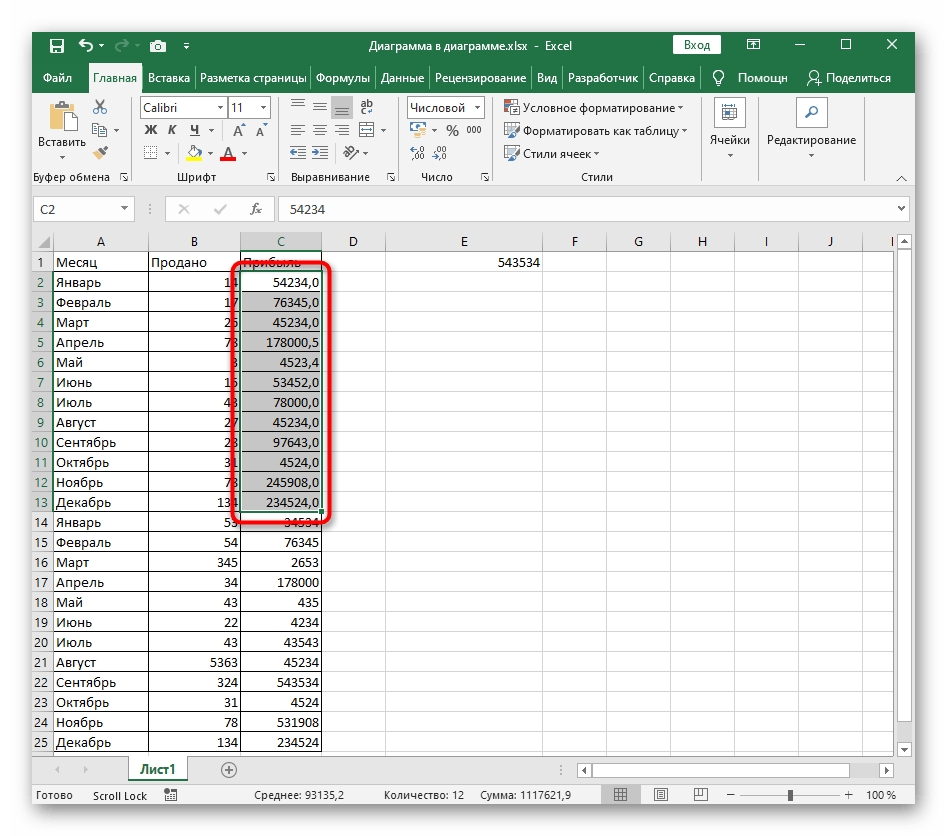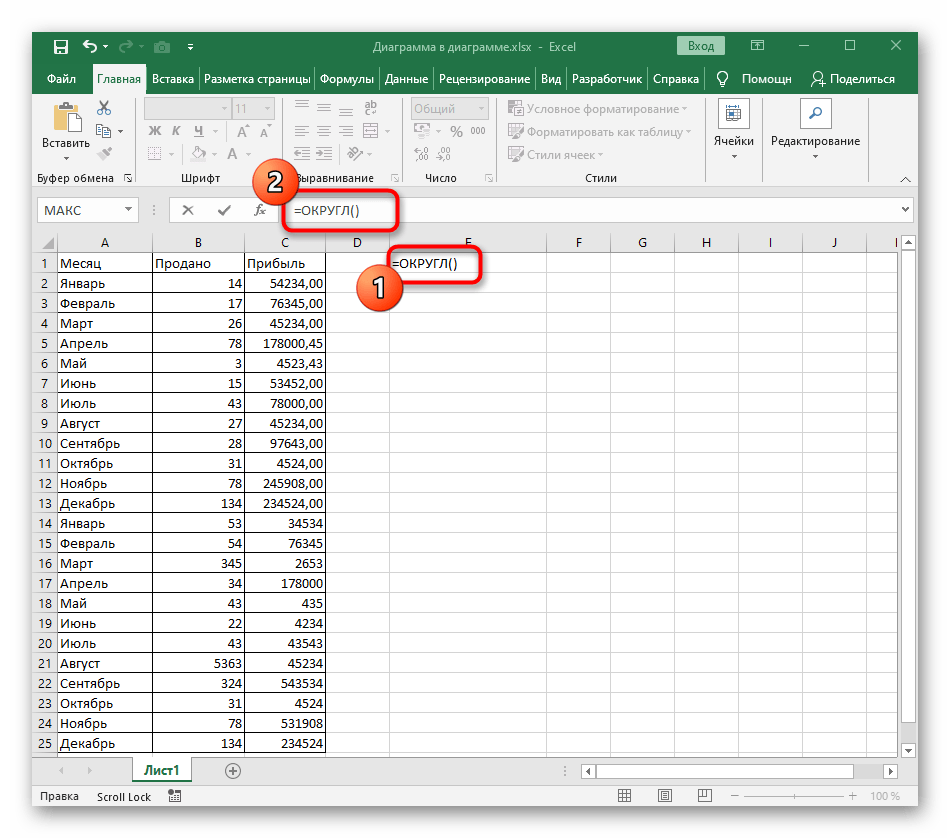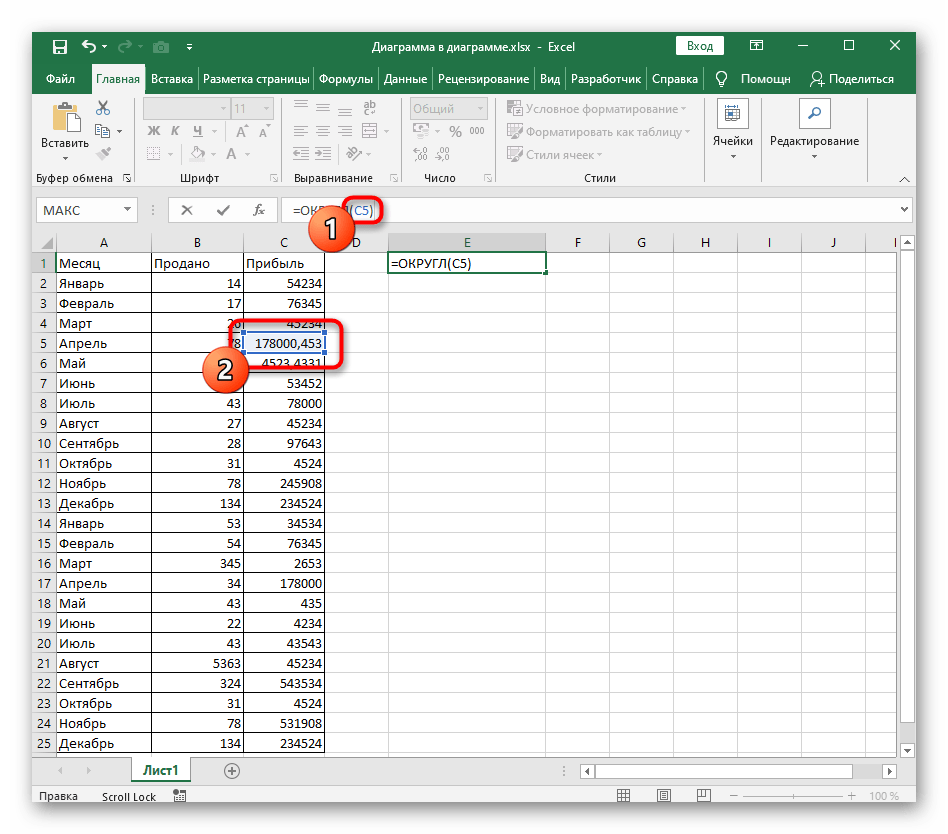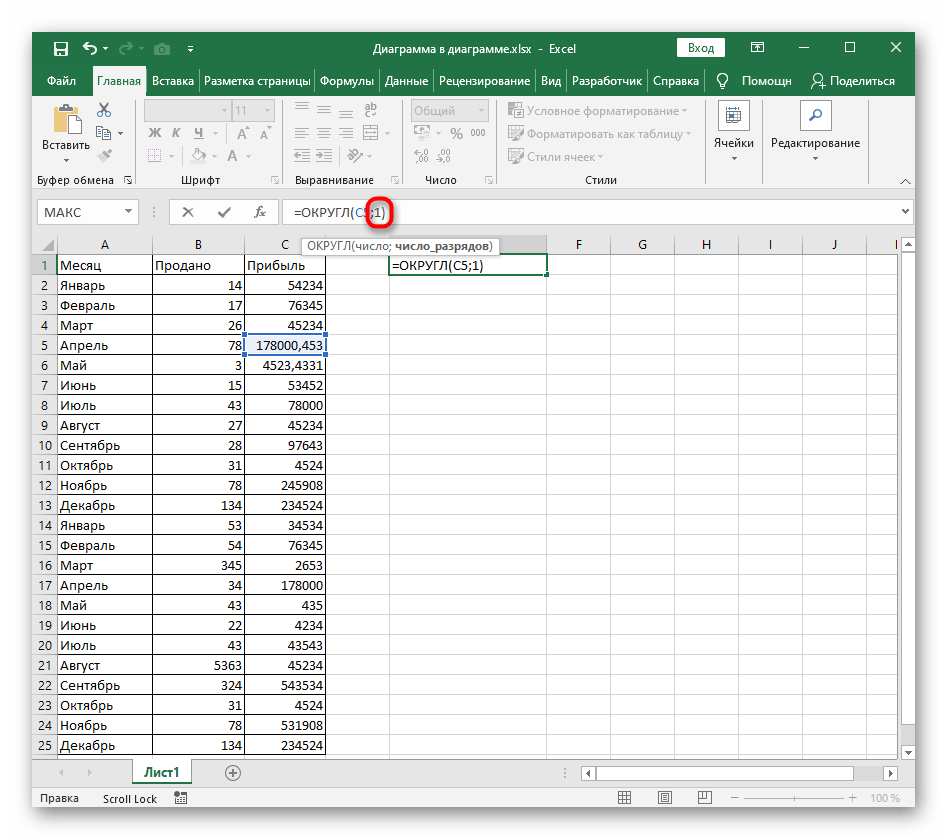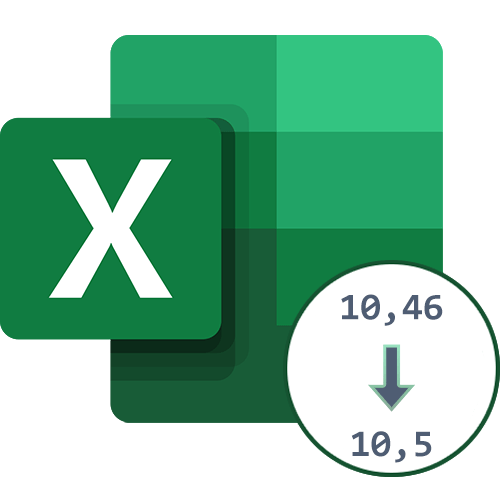
Содержание
- Способ 1: Применение кнопок управления разрядностью
- Способ 2: Настройка формата ячеек
- Способ 3: Создание функции «ОКРУГЛ»
- Вопросы и ответы
Способ 1: Применение кнопок управления разрядностью
На навигационной панели Excel есть две кнопки, позволяющие управлять разрядностью числа. Одна из них подойдет для округления до десятых в том случае, когда чисел после запятой находится не так много. При этом учитывайте, что формат ячейки обязательно должен быть числовым или общим.
Выделите число, которое хотите округлить до десятых, сделав по нему клик левой кнопкой мыши.

В блоке «Число» на верхней панели нажмите кнопку «Уменьшить разрядность». Она отмечена красным выделением на следующем изображении.

Вы сразу же заметите, что пропали сотые или тысячные доли.

Если нужно, сделайте еще один или несколько кликов по этой же кнопке, добиваясь необходимого округления.

И хотя ничего не помешает выделить все числа или поочередно заняться округлением каждого, не всегда удобно много раз нажимать одну и ту же кнопку, особенно когда есть более удачные варианты уменьшения разрядности.
Способ 2: Настройка формата ячеек
Каждый активный пользователь Excel наверняка сталкивался с задачей изменения формата ячейки, но не все знают о том, что почти все форматы можно настроить — это относится и к числовому. Ему присуща одна определенная настройка, позволяющая точно указать отображаемую разрядность, благодаря чему округлить ее до десятых не составит труда.
Зажмите левую кнопку мыши и сразу выделите все ячейки, формат которых хотите настроить.

Сделайте клик ПКМ по этому участку и в появившемся контекстном меню выберите пункт «Формат ячеек».

На панели слева воспользуйтесь вариантом «Числовой» для отображения необходимых настроек.
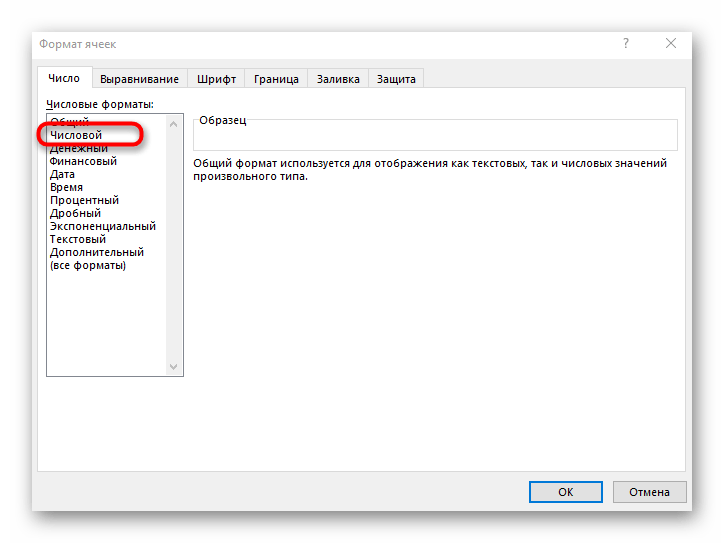
Измените количество десятичных знаков до «1», самостоятельно указав цифру в отведенном поле.
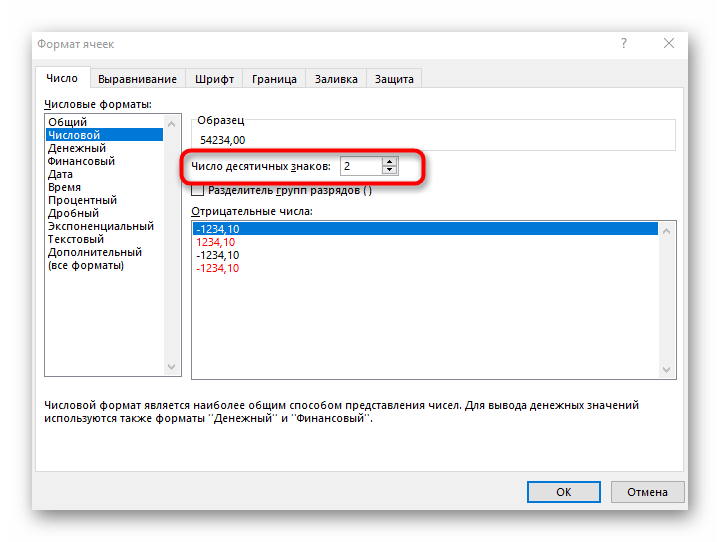
Под надписью «Образец» отображается текущий вид числа и, как видно, он удовлетворяет заданную цель уменьшения разрядности. Нажмите «ОК» и покиньте данное окно.

При возвращении в таблицу вы сразу же увидите, что теперь числа отображаются с правильным округлением.
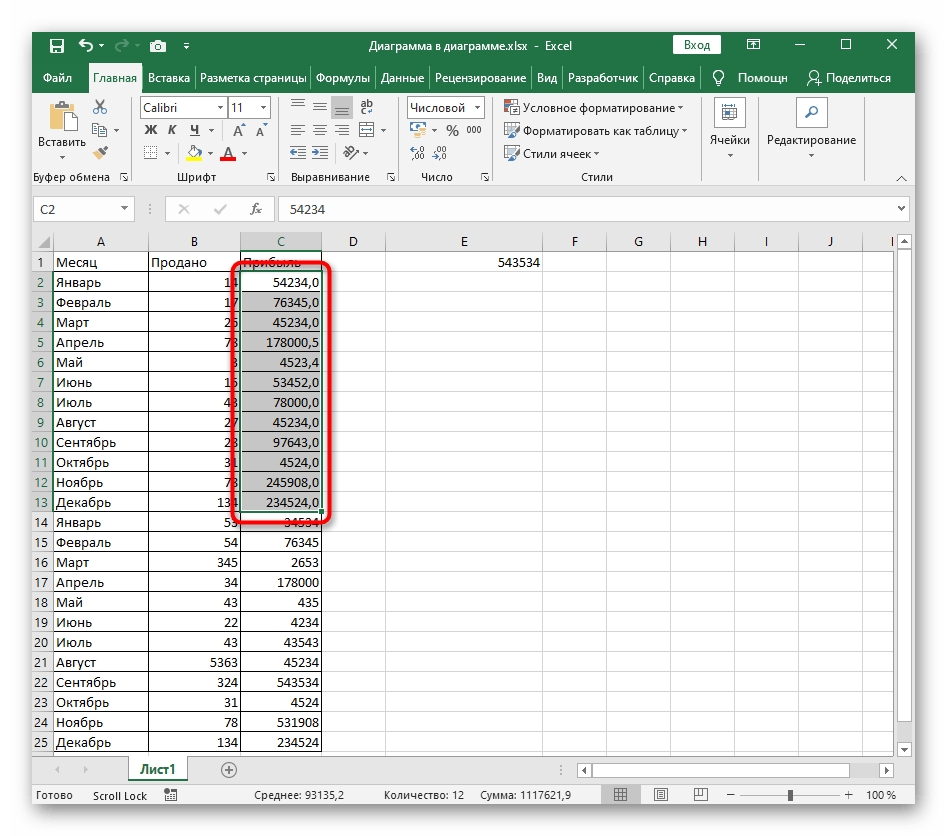
Во время использования этого способа учитывайте, что если в выбранный диапазон попадают и целые числа, к ним автоматически будет добавлен 0 после запятой, что видно на оставленном выше изображении.
Способ 3: Создание функции «ОКРУГЛ»
Функция «ОКРУГЛ» идеально подойдет в тех ситуациях, когда данные в таблице динамически редактируются, а в самих исходных ячейках с числами уменьшать разрядность нельзя. Уточним, что «ОКРУГЛ» — самый простой вариант функций округления, присутствующих в Excel, а использовать другие при выполнении текущей задачи — нерационально.
В подходящей ячейке объявите функцию =ОКРУГЛ(), затем переместите указатель внутрь круглых скобок и начинайте создание аргументов.
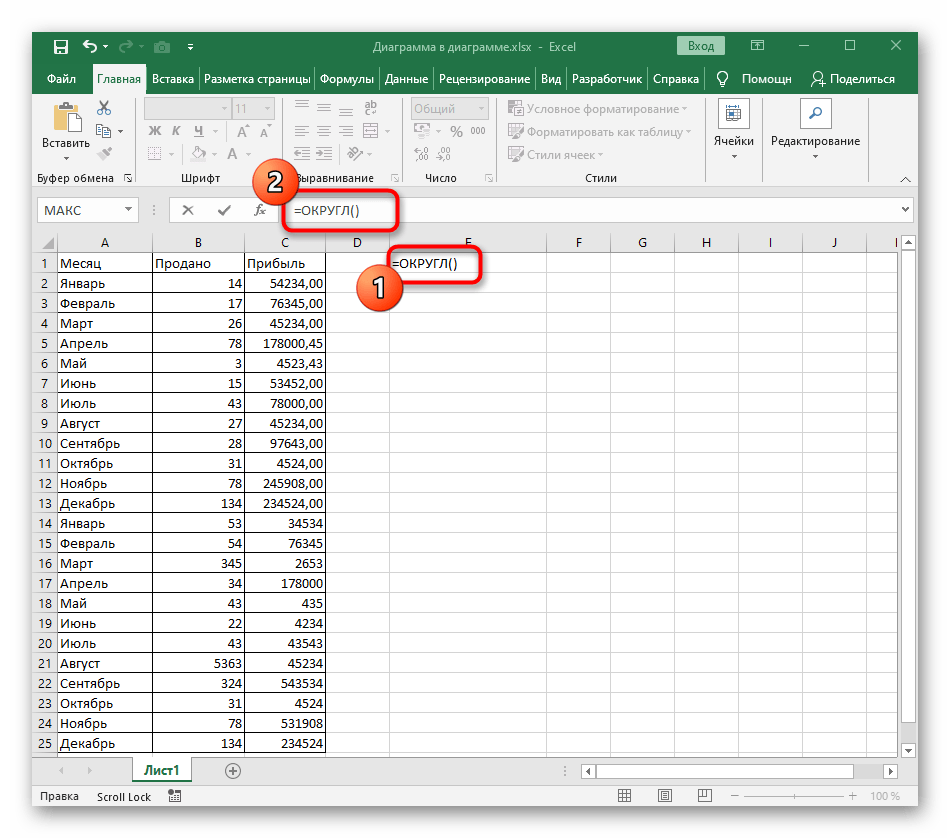
Выберите число, которое хотите округлить до десятых и не забывайте о том, что эта функция не поддерживает работу с диапазоном данных, поэтому указывать можно только одну ячейку.
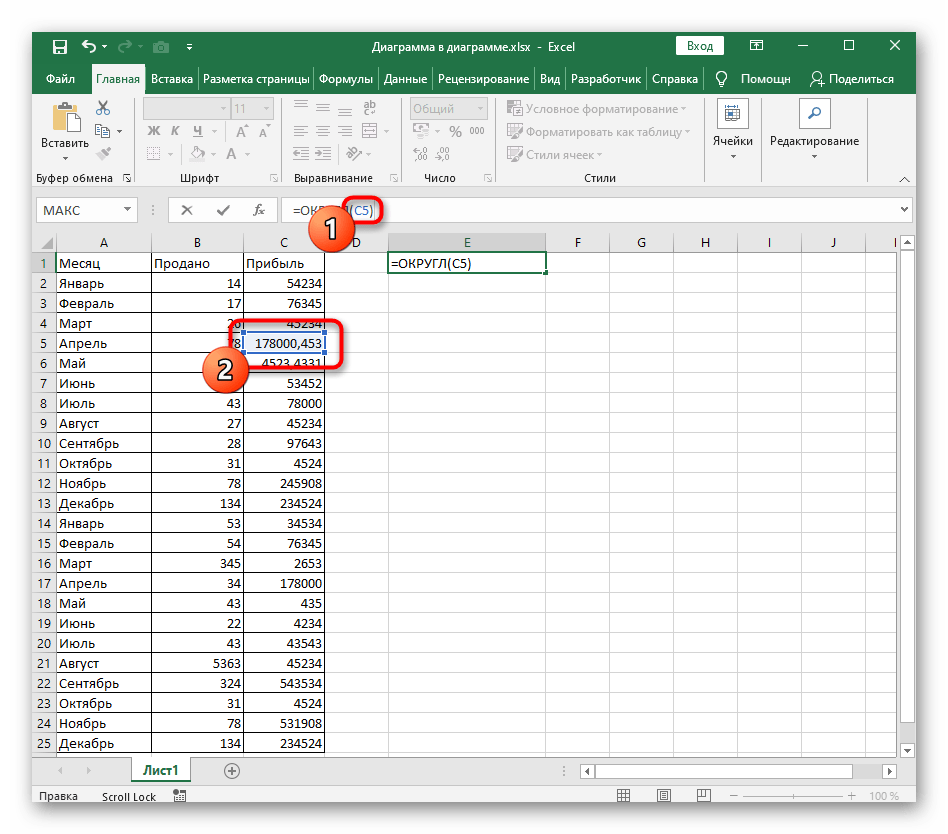
Поставьте знак «;», который служит закрытием первого аргумента.

Сразу же после него без пробела добавьте «1», обозначив количество знаков после запятой. Нажмите клавишу Enter, применив тем самым новую функцию.
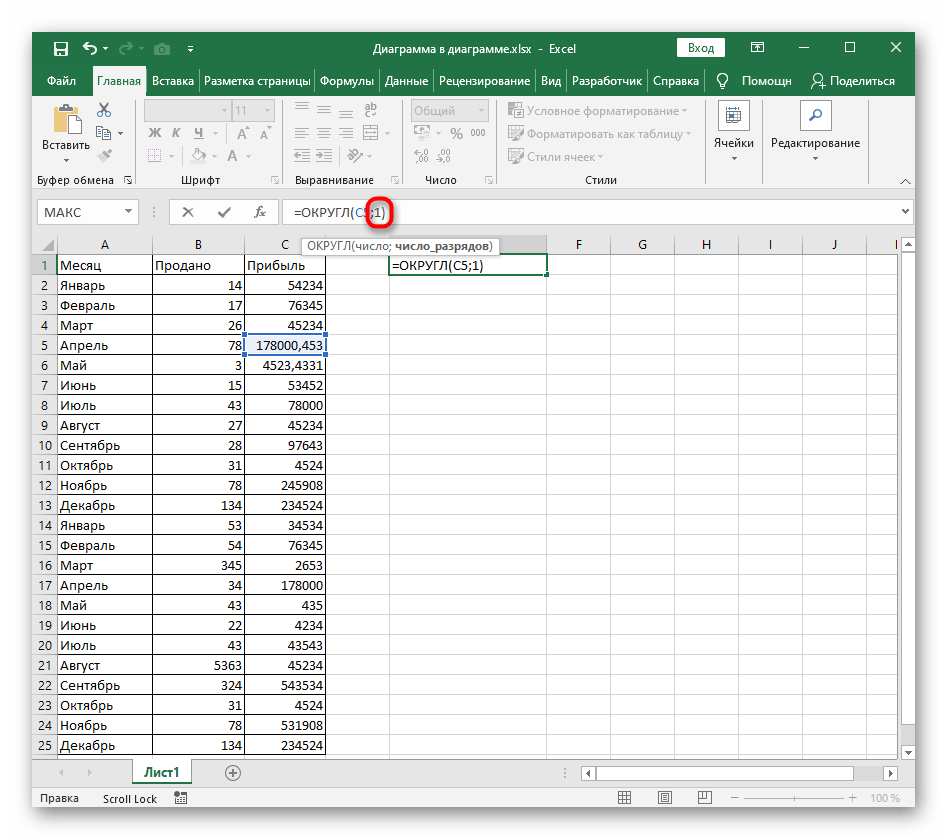
Ознакомьтесь с результатом в самой ячейке.

Если нужно, зажмите ее правый край левой кнопкой мыши и растяните вниз, чтобы автоматически расставить эту формулу и для других ячеек этого же столбца.